Кассир: онлайн кассы
Содержание
Ролик
Онлайн кассы
Для работы онлайн касс требуется:
1. актуальный драйвер (для АТОЛа 8.14 или выше, для ШТРИХа 4.13 или выше)
2. кассир версии 2.2.1.44 или выше (в этой версии только АТОЛ) или последний из дистрибов
3. если интернет до ККТ идёт через компьютер(EthOverUSB) файлы из архива \\SUPA\zclientxp\EoU.zip
Чек лист по установке онлайн-касс
0. Если ККМ АТОЛ вначале смотрим на версию ОС на компьютере, если WINXP SP2 посылаем обновляться до SP3
1. Удаляем старые драйвера
2. Устанавливаем новые драйвера
- Для WinXP АТОЛ 8.14.2.2
- Для Win7 и старше Атол 8.15.3
2.2. Если в Win7 и старше драйвера не подписываются ставим как для win XP затем свежий
3. Запускаем службу EoU - выбираем СОМ порт один из двух который не занят ККМ
4. Обновить Кассир до последней версии, для этого копируем клиенту новый Менеджер (создает нужные поля в базе), а затем запускаем нового Кассира
5. Настраиваем в кассире предупреждение если данные не уходят в ОФД (через 48 часов) + кнопку "Закрыть с эл. чеком";
6. Проверяем для АТОЛ секции для корректной работы с НДС (без НДС в первые шесть секций прописываем - 6 (в редких случаях - 4))
7. Смотрим Клише (Часто ЦТО не прошивают наименование аптеки туда)
8. Проверяем печать чеков нал/безнал
9. Уведомляем клиента о том что сейчас в ЗЕТ-отчете скидки печататься не будут.
10. Через день можно проверить как уходят чеки в ОФД
Установка-настройка драйверов АТОЛ
Устанавливаем драйвера, настраиваем на ККТ - идём настройка свойств -> параметры оборудования -> вкладка "ОФД"
там почти все настройки идут от ЦТО, кроме "Канал обмена"
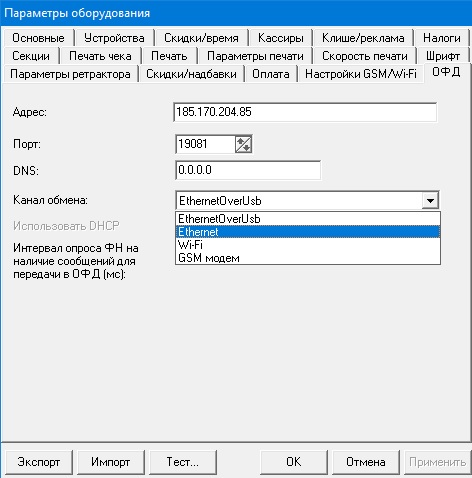 выставляем по ситуации - основные это
выставляем по ситуации - основные это
Ethernet - если интернет подключен напрямую к аппарату, если выбран этот вариант - дополнительных настроек не требуется
EthernetOverUSB - если интернет настраиваем через usb
EthernetOverUSB
если выбран этот вариант, то требуется дополнительно настроить службу позволяющую работать ККТ в онлайн режиме через компьютер
распаковываем с заменой \\SUPA\zclientxp\EoU.zip в папку где установлены драйвера АТОЛа в папку под названием EthOverUsb
(пример:C:\Program Files (x86)\ATOL\EthOverUsb)
и в файле settings.ini меняем номер виртуального COM-порта
!!!!!важно!!!!! - при установке драйверов в системе появляется 2 устройства которые идут как этот ККТ, в тесте драйверов выбираем один из этой портов для работы устройства, ДЛЯ РАБОТЫ ИНТЕРНЕТА НА ККТ ИСПОЛЬЗУЕМ ВТОРОЙ, неважно какой для чего, но важно чтоб разные.
после этого в службах операционной системы - изменить - запуск службы EOU автоматически, и запустить
4.В кассире, в настройках появилась новая вкладка 54ФЗ
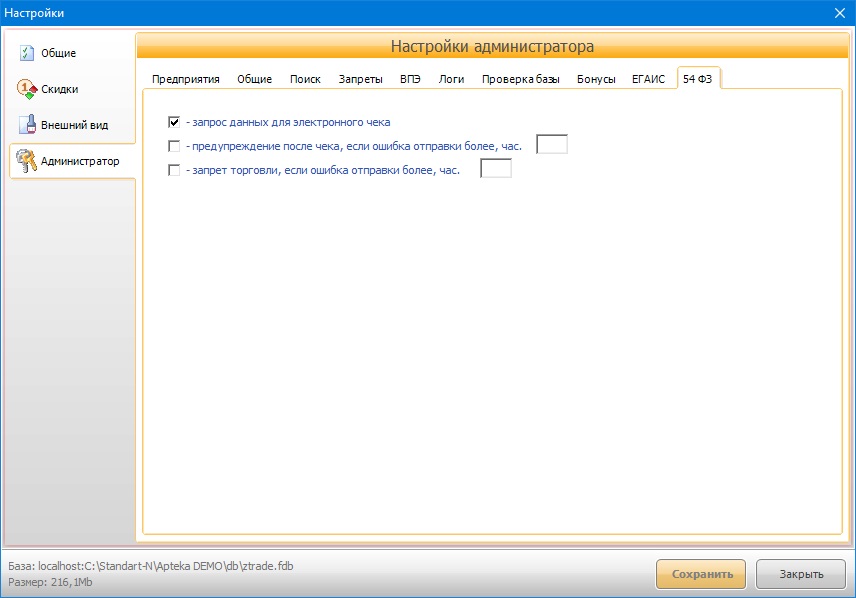 в ней на текущий момент 3 настройки
в ней на текущий момент 3 настройки
1. Запрос данных для электронного чека
при выбранном пункте - при пробитии каждого чека программа предлагает отправить электронным письмом(письмами через ,) или смс на указанный телефон - ссылку и электронный вариант отбиваемого чека
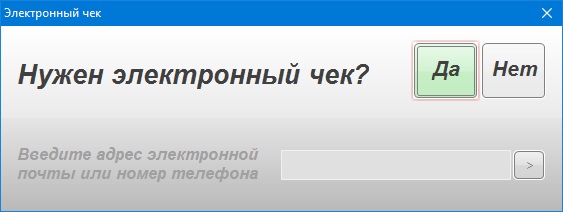
2. предупреждение после чека, если ошибка отправки более, час.
если выбрано то каждый раз после отбития чека, программа будет предупреждать, выдавать сообщение - если очередь на отправку в ОФД данных о продажах более 0 и при этом чеки не отправляются уже более указанного количества часов
3. запрет торговли, если ошибка отправки более, час.
тоже самое что и 2. только при появлении такой очереди будет запрет на торговлю
Установка-настройка драйверов ШТРИХ
Передача данных осуществляется через три варианта:
1. Ethernet (если есть порт Ethernet);
Аппарат подключается к ПК через USB, либо через RS-232 (СОМ-порт), определяем его в системе после чего подключаем к нему заранее подготовленный Ethernet шнурок. На этом, настройку можно считать выполненной, потому что в большинстве случаев все необходимые настройки ОФД уже влиты в аппарат ЦТО.
2. Wi-Fi (если устройство обладает модулем Wi-Fi);
Необходимо в «Таблицах» Теста Драйвера переключить режим работы через Wi-Fi и убедиться, что аппарат принимает нужный ip адрес. При подключении через Wi-Fi лучше чтобы рядом присутствовал кто-то из системных администраторов.
3. USB (протокол RNDIS)
Подключаем ККТ через USB, после чего в тесте драйвера заходим в «Таблицы», далее "Сетевые интерфейсы"
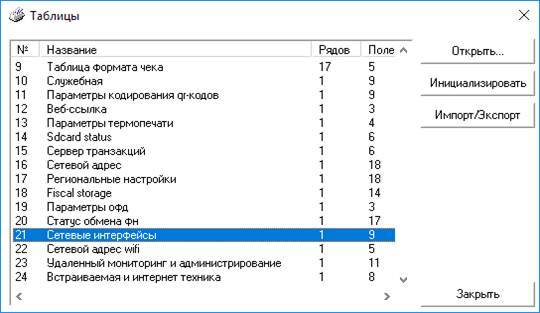
При открытии появится следующее окно
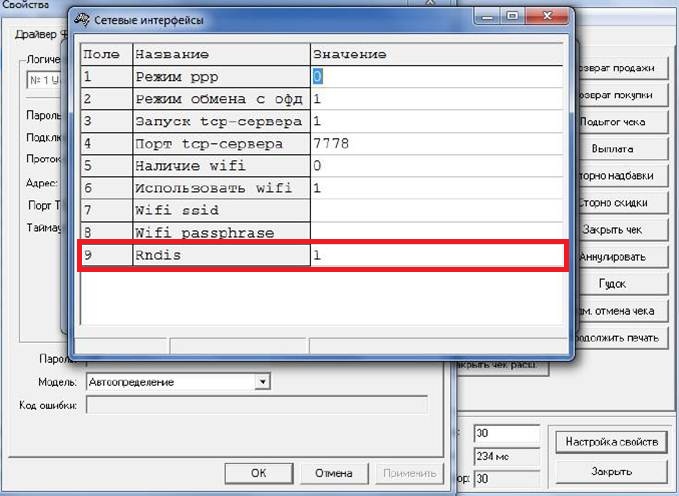
В поле «9» необходимо «0» заменить на «1», как это показано на картинке.
Аппарат теперь будет работать через «протокол TCP». Стандартным IP-адресом будет 192.168.137.111, порт 7778.
Далее нужно настроить, чтобы аппарат отправлял данные в ОФД. Переходим в «Центр управления сетями и общим доступом», далее «Изменение параметров адаптера». Там должно появиться еще одно подключение, оно будет определяться «Подключение к локальной сети № (любая цифра)», в имени устройства должно быть NDIS.
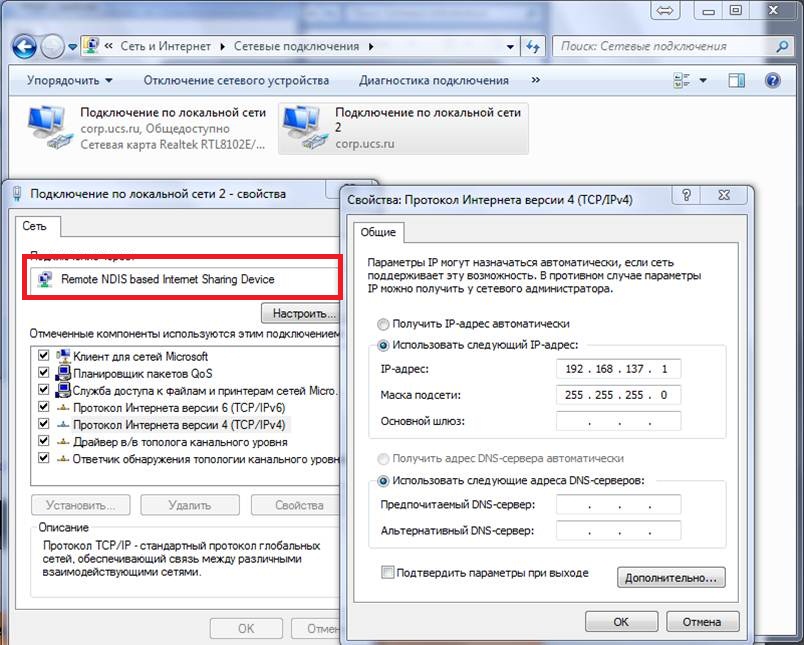
Нажимаем два раза по интересующему подключению, затем свойства, после этого выбираем поле «Протокол Интернета версии 4(TCP/IPv4). В открывшемся окошке проверяем, что IP назначается ручками и он имеет следующие параметры: ip-адрес 192.168.137.1, маска подсети 255.255.255.0, далее ОК.
Для того, чтобы тест-драйвер отправлял данные в ОФД, надо разрешить раздачу интернета с основного «Сетевого Подключения»
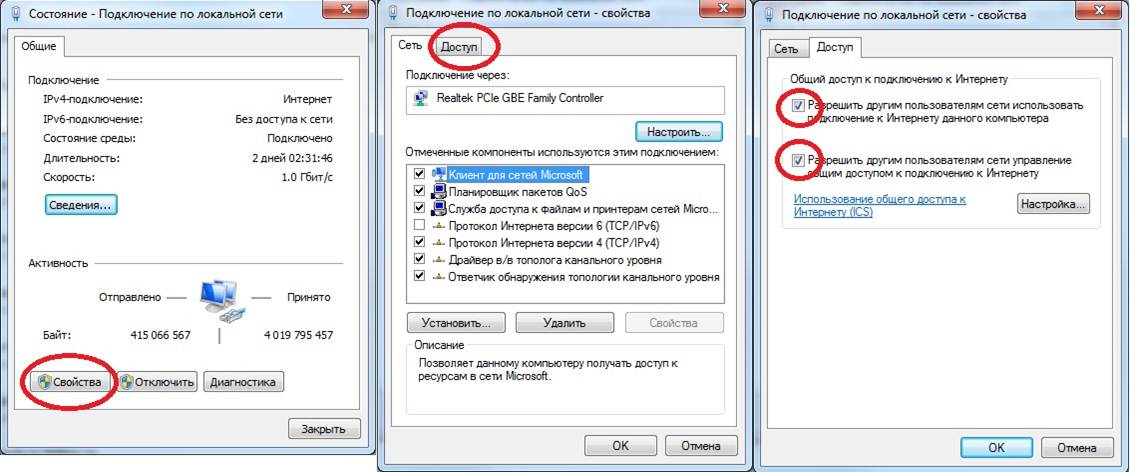
Далее возвращаемся в тест-драйвер, заменяем тип подключения с COM-порта на "ТСР-сокет", протокол обмена "Стандартный", Адрес: 192.168.137.111, «Порт TCP»: 7778, таймаут поставить в районе 3000.
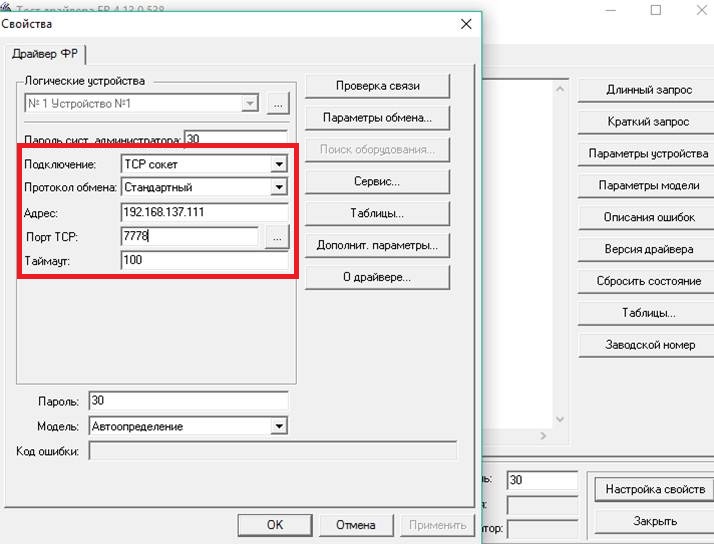
Далее нажимаем на "Проверку связи" и кассовый аппарат должен определиться.
Стоит обратить внимание
Если кассовый аппарат не определился, а вы всё сделали по инструкции, то в ЦТО скорее всего забыли выставить в таблице №16 «Сетевой адрес» в поле «Static ip» значение «1», и теперь аппарат сидит на каком-нибудь IP адресе в диапазоне от 192.168.137.2 – 192.168.137.254. Далее открываем командную строку и набираем в ней команду arp –a
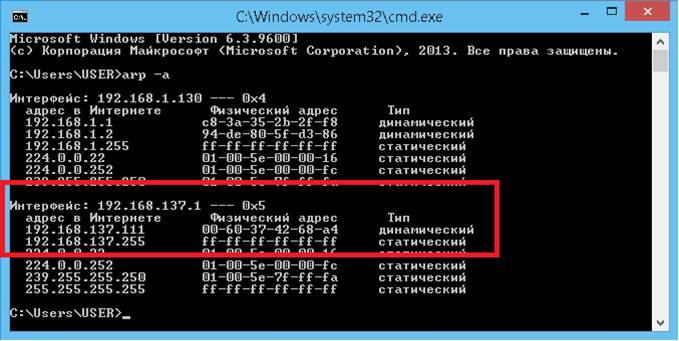
Берем то, что надо и вставляем в тест-драйвер.
Как узнать что есть очередь не отправленных чеков
1. В X,Z-отчётах есть отдельный пункт "Кол-во ФД:", если цифра отлична от 0 - значит есть очередь не отправленных документов
2. в настройках - предприятия - ККМ - тест внизу - Количество - документов ОФД:, точно также, если отлично от 0 - значит собралась очередь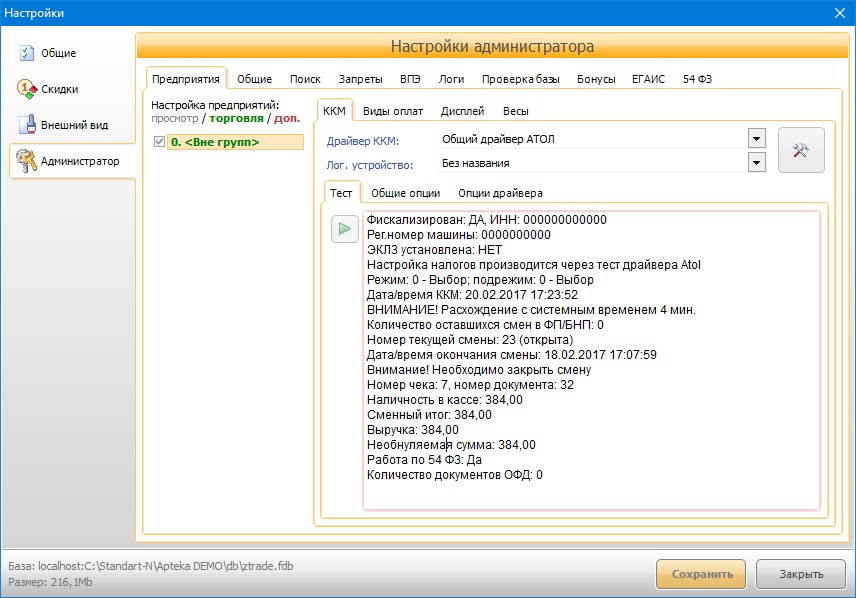
Что сделать чтобы документы отправились в ОФД
1. Если интернет подключен напрямую к ККТ - отключить-подключить интернет провод, с компьютера попробовать пропинговать какой-нибудь сайт чтобы удостоверится что интернет подключен и проблем нет
2. если интернет подключен через компьютер (EthernetOverUsb), в службах системы перезапустить службу EOU, проверить что она запущена
(можно перезагрузить компьютер)
попробовать пропинговать какой-нибудь сайт чтобы удостоверится что интернет подключен и проблем нет
Настройка НДС на онлайн аппаратах
- Атол
- Запускаем Менеджер, Меню - справочники - отделы
смотрим очерёдность ставок, к примеру 10,18,0
- запускаем тест драйвера - настройка свойств - параметры оборудования - вкладка налоги, смотрим очерёдность ставок
- переходим во вкладку *** секции *** там указана связка - отдел - ставка, первая строк = первый отдел и к какой ставке привязано
- указываем номера ставой соответственно вкладке налоги так, чтобы в итоге было соответственно отделам по программе менеджера
- Штрих
- Запускаем Менеджер, Меню - справочники - отделы
смотрим очерёдность ставок, к примеру 10,18,0
- запускаем тест драйвера - настройка свойств - таблицы - налоговые ставки
- редактируем аналогично тому как заполнено до соответствия отделам менеджера
ЧАВО
- ставки НДС под позициями в чеках онлайновых аппаратах по закону отключать нельзя(54ФЗ), да и нет возможности